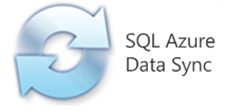
Hi Folks:
Microsoft® SQL Azure Data Sync es un servicio de sincronización de datos basado en la nube y creado a partir de tecnologías Microsoft Sync Framework. Permite la sincronización bidireccional de datos y aporta funcionalidades de administración, de manera que los datos se pueden compartir de forma sencilla entre distintas bases de datos de Windows Azure SQL Database (Anteriormente SQL Azure) y SQL Server On-Premise en múltiples data centers.
SQL Azure Data Sync permite crear y programar sincronizaciones entre base de datos de Windows Azure SQL Database (WASD) y SQL Server On-premise (SSOP). Ver Fig. 1.
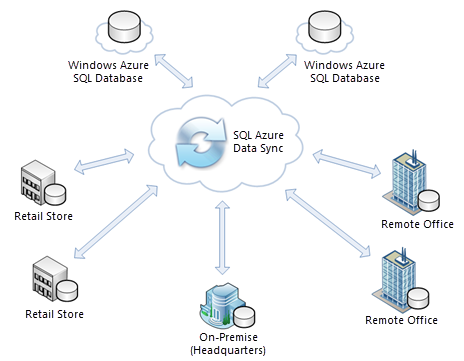
Fig. 1 – Escenarario de sincronización de datos entre bases de datos WASD y SSOP.
Requisitos para el uso de SQL Azure Data Sync
Los requisitos previos para el uso de SQL Azure Data Sync son:
-
Tener una cuenta de Windows Live ID. Si no tienes una cuenta de Windows Live ID ir a la página de Windows Live y registrarse.
-
Tener una cuenta de Windows Azure activa. Si no tiene una cuenta de Windows Azure ir a la página de inicio de Windows Azure y regístrate o aplicar a la evaluación gratuita de 90 días.
-
Tener una suscripción activa de base de datos de Windows Azure SQL Database.
-
Las bases de datos On-premises deben ser SQL Server 2005 Service Pack 3 o posterior.
Aprovisionamiento del Servidor de SQL Azure Data Sync
Lo primero que debemos hacer para trabajar con SQL Azure Data Sync es aprovisionar un servidor en el portal de Windows Azure.
Seleccionamos la opción de Data Sync y posteriormente seleccionamos la suscripción de Windows Azure que tengamos activa. Ver Fig. 2.
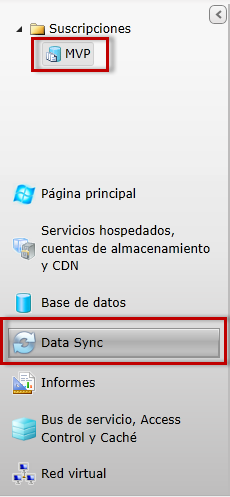
Fig. 2 – Opción de Data Sync dentro del portal de Windows Azure.
Seleccionamos la opción de aprovisionar el servidor en el menú principal o en el ribbon que presenta el portal de Windows Azure. Ver Fig. 3 y Fig 4.
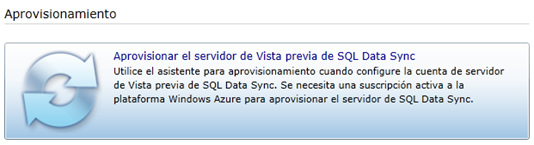
Fig. 3 – Opción de aprovisionar el servidor en el modulo de Data Sync.
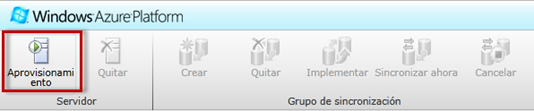
Fig. 4 – Opción de aprovisionar el servidor en el ribbon del portal de Windows Azure.
Leemos el contrato y aceptamos los términos de uso. Ver Fig. 5.
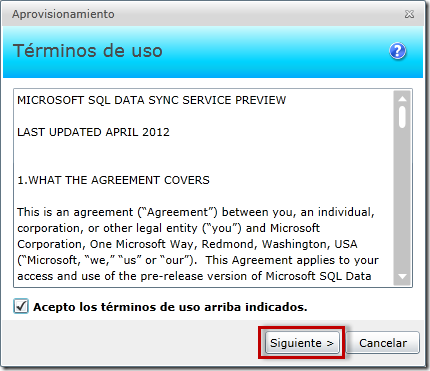
Fig. 5 – Términos de USO del servicio de Data Sync.
Seleccionamos el data center más cercano a nuestra ubicación donde queremos crear nuestro servidor de SQL Azure Data Sync. Ver Fig. 6.
- East Asia – Hong Kong, China
- North Central US – Chicago, IL
- North Europe – Dublin, Ireland
- South Central US – San Antonio, TX
- Southeast Asia – Singapure
- West Europe – Amsterdam, Netherlands
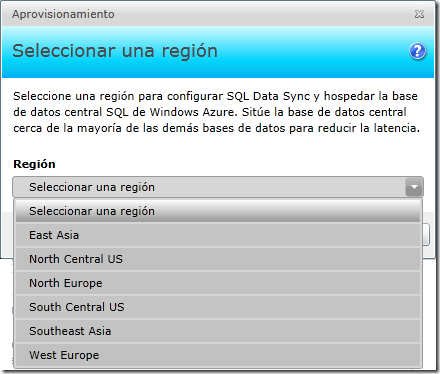
Fig. 6 – Popup donde seleccionamos el Data Center.
Una vez aprovisionado el servidor para SQL Azure Data Sync ya podremos crear los grupos de sincronización y adicionar las bases de datos miembro, y ver las propiedades y la configuración del servidor de SQL Azure Data Sync. Ver Fig. 7 y Fig. 8.
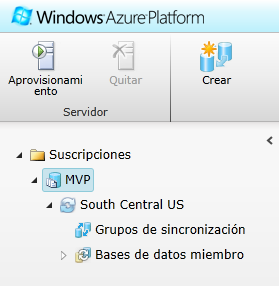
Fig. 7 – Resumen de la configuración del servidor de Data Sync.
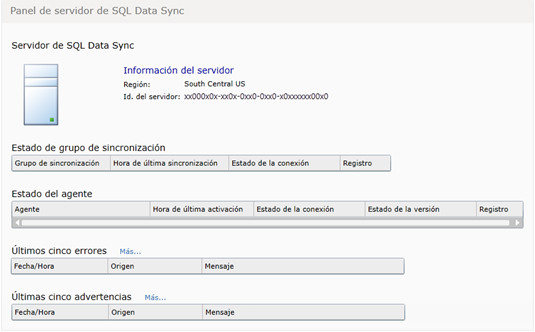
Fig. 8 – Panel de servidor de SQL Data Sync.
Escenarios de Data Sync
Cuando trabajamos con SQL Azure Data Sync nos encontramos con los siguientes escenarios (Ver Fig. 9):
-
Sincronización de datos entre bases de datos SSOP y base de datos de WASD.
-
Sincronización de datos entre bases de datos de WASD (ubicadas dentro de un data center o ubicadas en distintos data centers).
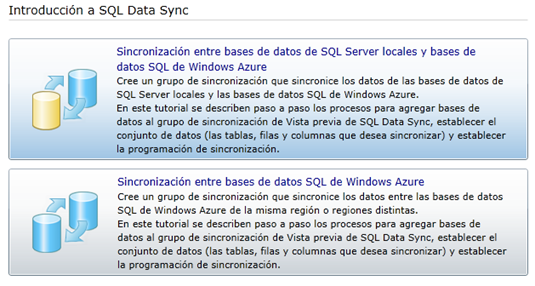
Fig. 9 – Opción de Sincronización entre bases de datos de SSOP y WASD en el modulo de Data Sync.
En el próximo artículo explicaremos más a detalle cada uno de estos escenarios de sincronización.
Best Regards,
Share:
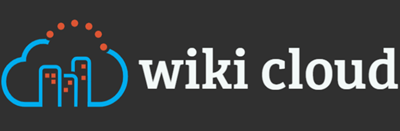
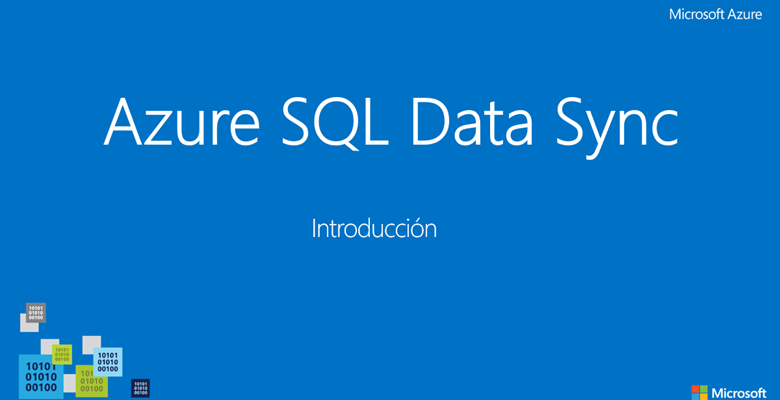
Tiene muy buena pinta. Lástima no esté codeplex como otras aplicaciones tenía disponibles Microsoft.